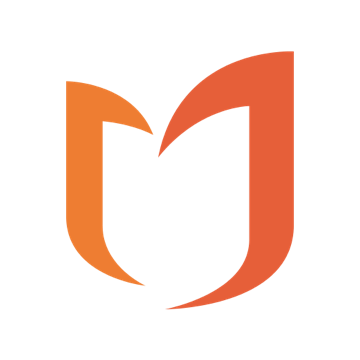相信很多选择我们搭建专属线上教学平台小程序的老师们,对小程序的优点是认可的。
小程序无须下载便可直接在微信打开,更轻量化,操作也更简单。与微信公众号完美结合的之外,更是有64种进入小程序的方法。不仅可以在微信生态里实现便捷的分享,更能直接搜索或被附近的人优先看到。
对于教培机构而言,搭建一个在线教育平台小程序,不仅有更多的曝光机会,也有利于建立品牌价值。
如何才能更好的发挥用小程序传播品牌的价值,那小程序的装修一定要有!
我们为老师们搭建的小程序有足够的店铺装修功能,接下来我们将手把手教老师们【如何装修你的在线教育平台】。就算机构没有美工,老师们也能自己完成平台装修!
在介绍如何装修小程序之前,先给老师们推荐几个简单、实用的做图工具。
【创客贴】、【稿定设计】、【Canva】
如何才能将小程序的封面图做得“高端”、“大气”、“上档次”,想要提升平台逼格的,一点都不复杂哦!
打开电脑网页,搜索【创客贴】
tips:需要微信授权登录
选择免费试用——选择公众号封面首图(选择这个类型是因为这里的素材图片大小更适合美阅教育后台的图片尺寸要求)。
接下来老师们可以根据自己的需求,去筛选、选择自己喜欢的模板,
选好模板后就可以直接点击制作了(建议先收藏)
创客贴的操作其实很简单,建议老师们先根据所需的图调整画布的尺寸。
温馨提示:店铺轮播图尺寸:900*360px课程封面图尺寸:900*500px
至于字体大小、背景色调、素材更换、图片上传等等都可以直接在模板上修改。老师们可以自己摸索学习一下,毕竟可以省去一个美工呢!
在做图的时候,老师们可以根据不同科目设定不同的色系,这样最终的呈现效果会更棒!
除了课程封面之外,也可以选择做专属的平台导航栏哦!
后台默认导航栏▼
修改后▼
导航栏的图标可以去【阿里巴巴图标矢量库】找,
阿里巴巴图标矢量库的操作也比较简单,在美阅教育后台设置的时候,为了区分开选中和非选择图标两种状态,老师们可以用颜色去区别这两种图标。
修改图标的颜色也不复杂,老师们可以根据下边的步骤去操作。
(点击要使用的图标—选择要换颜色的部位—输入颜色的代码—enter—换色完成)
做好封面图,改好导航栏图标后的效果
在美阅教育后台的进行店铺装修时,导航栏和课程封面虽然建议上传素材是png格式,但是老师们可以试试GIF动图,说不定有惊喜哦!